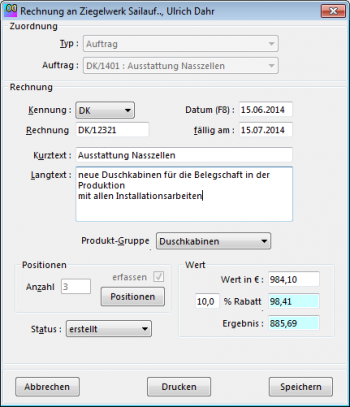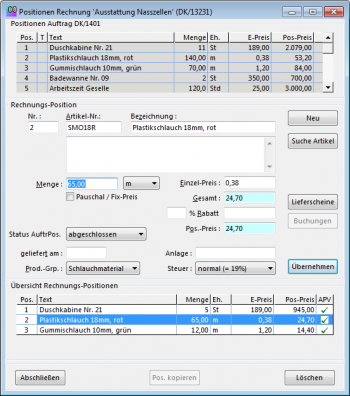Inhaltsverzeichnis
Rechnungen erstellen
Das Erstellen von Rechnungen erfolgt über die Maske Vorgänge / Übersicht oder über die Maske Auswahl Vorgänge, die aus verschiedenen anderen Masken (z.B. Adressverwaltung oder Anrufmaske) geöffnet werden kann. Damit ist eine Rechnung automatisch einer Kontaktperson und einer Firma zugeordnet, jedoch kann beim Ausdruck der Rechnung eine gesonderte Rechnungsadresse gewählt werden.
Eine Rechnung hat zunächst den Status „in Arbeit“ und kann - solange der Status nicht geändert wird - laufend bearbeitet und auch ausgedruckt werden. Erst wenn der Status auf „erstellt“ gesetzt wird, werden der Rechnung die eingegebene oder ermittelte Nummer fix zugewiesen, ein Eintrag in der Kontakt-Historie (und damit ggfls. der Projekt-Historie) erstellt und die Rechnung für die weitere Bearbeitung gesperrt.
 Hinweis:
Hinweis:
Allgemeines zur Erfassung von Vorgängen, Positionen, Preisen und Rabatten finden Sie unter Vorgänge verwalten - Allgemeines.
Zuordnung
Eine Rechnung kann einer Firma, einem Projekt, einer Anfrage, einem Angebot oder einem Auftrag zugeordnet werden. Der entsprechende Vorgang kann aus der Liste der jeweiligen noch nicht abgeschlossenen Vorgänge ausgewählt werden.
Rechnungs-Daten
Kennung
Die Eingabe einer Kennung hängt davon ab, ob ein Nummerierungs-Schema zur automatischen Generierung von Rechnungsnummern erstellt wurde und aktiv ist oder nicht. Wird ein Schema verwendet, muss - je nach Schema-Definition - eine Kennung eingegeben werden und die Rechnungsnummer wird automatisch generiert. In diesem Falle wird die Rechnungsnummer immer dann neu erstellt, wenn eine neue Kennung ausgewählt wurde.
Rechnungs-Nummer
Wurde kein Schema definiert bzw. ist es nicht aktiv, muss die Rechnungs-Nummer ausgefüllt werden, wenn der Status auf „erstellt“ gesetzt und damit die Bearbeitung der Rechnung abgeschlossen wird.
Wird ein Schema verwendet, kann - je nach Schema-Definition - eine Kennung eingegeben werden und die Rechnungsnummer wird automatisch generiert, wenn der Status auf „erstellt“ gesetzt wurde.
Datum
Im Feld Datum wird bei der Anlage und der Bearbeitung einer neuen Rechnung das aktuelle Datum eingetragen. Erst wenn der Status auf „erstellt“ gesetzt wird, wird das Datum festgeschrieben.
fällig am
Eine Zahlungsfrist wird entsprechend den Vorgaben in der Konfiguration ermittelt, kann jedoch bis zum Setzen des Status „erstellt“ geändert werden. Wird das Datum der Rechnung geändert, wird die Zahlungsfrist automatisch angepasst.
Bei der Eingabe einer Zahlungsfrist können in diesem Feld die allgemeinen Formeln zur Datumseingabe verwendet werden. Die Berechnung erfolgt dann relativ zum Rechnungs-Datum.
Kurz- und Langtext
Ein Kurztext muss, ein Langtext kann eingegeben werden. Der Kurztext wird bei verschiedenen Auswertungen neben der Rechnungsnummer mit angegeben.
Produktgruppe
Eine Produktgruppe kann aus den definierten ausgewählt werden. Sie wird als Vorschlagswert bei der Erfassung von Positionen verwendet, kann aber pro Position geändert werden.
Positionen
Wie bei allen anderen Vorgängen können Positionen erfasst werden, müssen aber nicht. Werden die einzelnen Positionen nicht erfasst, ist aber zumindest die Anzahl der Positionen einzugeben. Das Erfassen der Positionen erfolgt mit der Maske Erstellen Rechnungs-Positionen.
Wert
Der Wert errechnet sich aus der Summe der Positionswerte oder kann - wenn keine Positionen erfasst werden - eingegeben werden. Zur Eingabe eines Rabattes können eine Prozentzahl, ein Rabattbetrag oder der Endwert eingegeben werden. Nach jeder Eingabe werden die anderen Werte errechnet und hellblau hinterlegt.
Status
Der Status wird bei der Neuanlage einer Rechnung standardmäßig auf „erstellt“ gesetzt, kann aber auf „in Arbeit“ zurückgesetzt werden.
| Status | mfa1) | Beschreibung |
|---|---|---|
| in Arbeit | m | Rechnung noch nicht fertig erfasst. |
| erstellt | m | Rechnung fertig erfasst. Ab diesem Zeitpunkt erscheint die Rechnung in den Statistiken unter Umsatz (auch wenn Sie später storniert werden sollte) und es können zu der Rechnung Zahlungen erfasst werden. |
| gemahnt | - | derzeit nicht verwendet |
| angezahlt | a | Es wurde zumindest eine Zahlung erfasst. |
| abgeschlossen | f | Wird beim Erfassen einer Zahlungen abgefragt. |
| storniert | m | Rechnung wurde storniert. In Statistiken wird die Rechnung zu diesem Zeitpunkt als negativer Umsatz ausgewiesen. |
Ist in der Konfiguration festgelegt, dass keine Zahlungen erfasst werden, wird beim Speichern anstelle von „erstellt“ der Status „abgeschlossen“ eingesetzt.
Speichern
Mit dieser Schaltfläche werden die Daten der Rechnung in der Datenbank gespeichert.
Wurde der Status der Rechnung auf „erstellt“ gesetzt, wird ein Ausdruck der Rechnung erstellt und dazu eine Maske zur Auswahl der Rechnungsadresse geöffnet, wie im folgenden Punkt „Drucken“ beschrieben.
 Mit dieser Schaltfläche kann eine bereits gespeicherte Rechnung ausgedruckt werden. Dazu wird die nebenstehende Maske geöffnet, in der die gewünschte Rechnungsadresse ausgewählt werden kann. Die gewählte Adresse wird pro Niederlassung eines Auftraggebers gespeichert und bei der nächsten Rechnung vorgeschlagen, kann aber auch wieder geändert werden.
Mit dieser Schaltfläche kann eine bereits gespeicherte Rechnung ausgedruckt werden. Dazu wird die nebenstehende Maske geöffnet, in der die gewünschte Rechnungsadresse ausgewählt werden kann. Die gewählte Adresse wird pro Niederlassung eines Auftraggebers gespeichert und bei der nächsten Rechnung vorgeschlagen, kann aber auch wieder geändert werden.
Wurde der Status der Rechnung noch nicht auf „erstellt“ gesetzt, wird der Ausdruck mit einem Wasserzeichen als Entwurf, ein nochmaliger Ausdruck einer bereits auf „erstellt“ gesetzten Rechnung als Kopie gekennzeichnet. Fertige Rechnungen werden mit dem angegebenen Datum in die Kontakt-Historie des Empfängers eingetragen.

Umsatzsteuer-ID
Sofern die Rechnung in ein innereuropäisches Ausland geht und es sich nicht um eine Privat-Adresse handelt, wird ein Feld mit der Umsatzsteuer-ID des Empfängers eingeblendet. Die Umsatzsteuer-ID kann in der Maske Detail-Daten hinterlegt werden. Wurde dort keine USt-ID hinterlegt, kann sie hier erfasst werden und wird dann auch gespeichert.
Vorlage
Zum Ausdruck einer Rechnung muss eine entsprechende Dokumenten-Vorlage erstellt und in der Konfiguration eingetragen worden sein. Welche Daten dabei von  an die Textverarbeitung übergeben werden können, ist in den Kapiteln Textverarbeitung und Drucken Vorgänge beschrieben.
an die Textverarbeitung übergeben werden können, ist in den Kapiteln Textverarbeitung und Drucken Vorgänge beschrieben.
Positionspreise nicht drucken
Soll die Rechnung nur einen Gesamtpreis und eventuelle Rabatte darauf ausweisen, können Sie über diese Option den Ausdruck der einzelnen Preise pro Position unterdrücken.
 Tipp:
Tipp:
Für die Auswahl der Rechnungsadresse werden alle definierten Partner der aktuellen Firma angezeigt. Sie können entweder einen Namen oder eine Funktion auswählen. Bei der Anlage einer Rechnungsadresse empfiehlt es sich daher, im Feld „Funktion“ das Wort „Rechnungsadresse“ anzugeben. Ein Name für eine Kontaktperson muss dafür nicht angegeben werden (Dummy-Partner).
Popup-Menü
Benutzer, denen die Berechtigung Edit Vorgang erteilt wurde, können durch einen Klick mit der rechten Maustaste im untersten Bereich der Maske ein Popup-Menü öffnen, das spezielle Funktionen ermöglicht.
Rechnung bearbeiten
Diese Funktion erlaubt nachträgliche Änderungen an einer Rechnung, für die bereits der Status „verrechnet“ gesetzt wurde. Sämtliche Felder werden freigeschaltet und können geändert werden. Mit der Schaltfläche „Speichern“ werden die Änderungen in die Datenbank übernommen.
Eine nachträglich geänderte Rechnung wird beim Speichern erneut ausgedruckt. Das Dokument wird mit dem Vermerk „korrigierte Rechnung“ in die Kontakt-Historie eingetragen. Die ursprüngliche Rechnung bleibt erhalten.
Rechnung reaktivieren
Normalerweise erhalten Rechnungen nach der vollständigen Bezahlung den Status „abgeschlossen“ und können danach nicht mehr verändert werden. In manchen Fällen (z.B. nicht eingelöste Lastschriften) ist es aber trotzdem notwendig, eine Rechnung wieder aktivieren zu können. Wurde dies in der Konfiguration zugelassen, wird über diese Funktion der Status auf „verrechnet“ zurückgesetzt.
Rechnungs-Positionen erstellen
Tabelle der zugeordneten Positionen
Diese Tabelle wird nur eingeblendet, wenn die Rechnung einer Anfrage, einem Angebot oder einem Auftrag zugeordnet wurde. Sie zeigt Ihnen alle Positionen dieses Vorgangs (siehe auch Erstellen Angebots-Positionen).
Mit einem Klick auf eine der Positionen können Sie diese als Vorlage für eine Rechnungs-Position in den mittleren Bereich der Maske übernehmen. Sämtliche Felder können geändert werden. Um alle Positionen zu übernehmen, können Sie die Schaltfläche Pos. kopieren verwenden und danach einzelne Positionen editieren.
Eingabe-Felder
Für jede Position sind folgende Felder einzugeben:
| Feld | muss | Beschreibung |
|---|---|---|
| Nr. | X | Laufende Nummer der Position. Diese Angabe kann auch alphanumerische Zeichen enthalten, z.B. „1.a“. Bei numerischen Werte wird die nächste Nummer vorgeschlagen, kann aber überschrieben werden. |
| Artikel-Nr. | Wird eine Artikel-Nummer eingegeben, muss der Artikel im Artikel-Stamm definiert worden sein. | |
| Bezeichnung | X | Bezeichnung des Artikels. Wurde eine Artikel-Nummer eingegeben oder wurde der Artikel über die Such-Maske im Artikel-Stamm gesucht, wird die Bezeichnung übernommen. |
| Artikel-Text | X | Langtext zur Beschreibung des Artikel bzw. der Leistung. Wurde der Artikel über die Eingabe der Artikelnummer oder über die Suchfunktion übernommen, wird der im Artikelstamm hinterlegte Langtext übernommen. Mit einem Doppelklick in das Feld kann ein Fenster geöffnet werden, in dem ein langer Text leichter erfasst werden kann. |
| Menge | X | zu verrechnende Menge dieser Position |
| Einheit | X | Mengeneinheit der Position. Wurde ein Artikel aus dem Artikel-Stamm verwendet, wird die dort hinterlegte Einheit eingetragen. Es kann dann jedoch eine andere (durch Umrechnung ermittelbare) Einheit gewählt werden. |
| Pauschale | Wurde ein Pauschal- oder Festpreis für die Position vereinbart, wird der Gesamtpreis nicht durch Multiplikation der Menge mit dem Einzelpreis errechnet. | |
| Einzel-Preis | X | zu verrechnender Einzelpreis. Wurde der Artikel aus dem Artikelstamm übernommen, wird der dort hinterlegte Preis vorgeschlagen, kann aber geändert werden. Wurde die Position aus dem zugeordneten Vorgang übernommen, werden die dort hinterlegten Preise verwendet. |
| Rabatt | Ein gewährter Rabatt kann als Prozentsatz oder als Wert angegeben werden. Das jeweils andere Feld wird entsprechend berechnet. Je nachdem, welches Feld zuletzt geändert wurde, werden beim Ausdruck der Rechnung andere Textmarken ausgefüllt. | |
| Pos-Preis | X | Preis für die aktuelle Position. Er errechnet sich aus dem Gesamtpreis (Einzelpreis multipliziert mit der Menge). Wird der Positions-Preis geändert, werden die Rabattfelder entsprechend neu berechnet. |
| Status Auftrags-Position | X | Status der Position des Vor-Vorgangs (sofern definiert). Sie können zwischen „verrechnet“ und „abgeschlossen“ wählen. Bei „abgeschlossen“ wird die Position z.B. des bezogenen Auftrags auf abgeschlossen gesetzt, d.h. es können keine Buchungen mehr auf diese Position erfolgen. |
| geliefert am | Das hier angegebene Datum kann als Lieferdatum bei einer Rechnungsposition ausgedruckt werden. Ist das Modul Fertigung / Produktion installiert und bezieht sich die Position auf eine Auftrags-Position, für die ein oder mehrere Lieferscheine erstellt wurden, können die Nummern und Daten dieser Lieferscheine gedruckt werden. |
|
| Anlage | nur informativ, kann z.B. für Zeichnungsnummern verwendet werden | |
| Produkt-Gruppe | X | Die der Rechnung zugeordnete Produktgruppe wird vorgeschlagen, kann aber geändert werden. |
| Steuersatz | X | Mehrwert-Steuersatz. Die zur Auswahl angebotenen Steuersätze hängen vom aktuellen Standort-Land ab. |
Einzel-Preis berechnen
Oft kommt es vor, dass man in einer Rechnung eine kleine Berechnung durchführen muss (sofern die Positions-Daten nicht aus einem Auftrag übernommen wurden): Basis-Artikel mit zwei AddOns kostet?
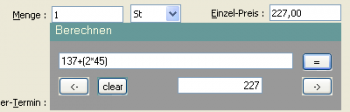 Dazu kann man mit einem Doppelklick auf das Feld Einzel-Preis ein Fenster einblenden, in dem man eine Berechnungs-Formel eingeben kann. Das Ergebnis wird nach einem Klick auf die =-Schaltfläche angezeigt und kann mit der Schaltfläche → in das Feld Einzel-Preis übernommen werden. Darauf hin wird der Gesamtpreis ausgegeben.
Dazu kann man mit einem Doppelklick auf das Feld Einzel-Preis ein Fenster einblenden, in dem man eine Berechnungs-Formel eingeben kann. Das Ergebnis wird nach einem Klick auf die =-Schaltfläche angezeigt und kann mit der Schaltfläche → in das Feld Einzel-Preis übernommen werden. Darauf hin wird der Gesamtpreis ausgegeben.
verrechenbare Menge
Unterhalb der Option „Pauschal-/Fix-Preis“ werden gegebenenfalls Angaben zu gelieferten und bereits verrechneten Mengen eingeblendet.
In Klammern angegebene Mengen beziehen sich auf Lieferscheine bzw. Rechnungen, die den Status „in Arbeit“ besitzen und noch nicht freigegeben wurden.
Im abgebildeten Beispiel wurden von einer Position 10 Stück beauftragt. 6 Stück wurden bereits geliefert, ein Lieferschein über 4 Stück ist noch in Arbeit. Von den 6 gelieferten Stück wurden bereits 3 Stück verrechnet, weshalb als verrechenbare Menge 3 Stück vorgeschlagen wird.
Bei der Abrechnung wiederkehrender Leistungen wird die Anzahl der zu verrechnenden Monate vorgeschlagen.
Artikel-Suche
Über die Schaltfläche wird eine Maske zum Suchen von Artikeln geöffnet. Dies kann sinnvoll sein, wenn Artikel Ihres Sortiments oder auf Standard-Leistungen verrechnet werden. Sie können die Such-Maske geöffnet lassen, während Sie die Positionen erfassen. Mit der Schaltfläche „Suche Artikel“ wechseln Sie in die Suche-Maske, mit der Schaltfläche „Übernehmen“ übernehmen Sie den gefundenen Artikel in die aktuelle Position.
Lieferscheine
Liegt der Rechnung ein Auftrag zugrunde und wurden für die aktuelle Auftrags-Position ein oder mehrere Lieferscheine erstellt, können Sie mit dieser Schaltfläche eine Maske öffnen, in der alle verrechenbare Lieferschein-Positionen aufgelistet sind. Dort können Sie dann auswählen, welche dieser Positionen tatsächlich in der aktuellen Rechnung berücksichtigt werden sollen. Die dort ausgewählten Lieferschein-Positionen können in der Rechnung mit ausgedruckt werden.
Diese Schaltfläche ist nur verfügbar, wenn entsprechende Zusatzmodule installiert sind.
Buchungen
Über diese Schaltfläche können - je nach Produktgruppe der aktuellen Position - verschiedene Masken geöffnet werden. Derzeit kann die Maske zur Bewertung von Ist-Buchungen aus dem Modul Fertigung gestartet werden. In dieser Maske kann aus den Rückmeldungen, also den tatsächlichen Kosten, ein Preis ermittelt und für die Rechnungsposition übernommen werden.
Diese Schaltfläche ist nur verfügbar, wenn entsprechende Zusatzmodule installiert sind.
Übernehmen
Mit dieser Schaltfläche wird die erfasste bzw. geänderte Position in die Tabelle im unteren Bereich der Maske eingetragen.
Die Speicherung der Positionen in der Datenbank erfolgt erst durch das Speichern der gesamten Rechnung in der Rechnungs-Maske.
Pos. kopieren
Mit dieser Schaltfläche können Sie alle Positionen eines vorausgegangenen Vorgangs (Anfrage, Angebot, Auftrag) in der oberen Tabelle (hier nicht dargestellt, siehe auch Erstellen Angebots-Positionen) in die untere Tabelle kopieren. Nicht kopiert werden aber z.B. Positionen aus einem Auftrag, deren Soll-Menge bereits in vorausgegangenen Teil-Rechnungen verrechnet wurden.
Diese Funktion ist nur so lange verfügbar, als für die Rechnung noch keine Position übernommen bzw. erstellt wurde.
Löschen
Mit dieser Schaltfläche löschen Sie die aktuell (in der unteren Tabelle) ausgewählte Rechnungsposition.